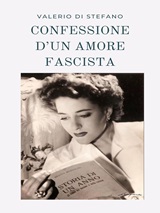
Amazon - Website
StrumentiIl primo incontro con la retePrima di tutto, collegateviCome si è accennato nella 'mappa' del libro, questo capitolo presuppone che disponiate di un collegamento a Internet (in caso contrario, rimandiamo all'Appendice A, 'Internet da zero'), e che non sappiate bene come utilizzarlo. Quali operazioni occorre compiere per levare l'ancora e avventurarsi nella prima navigazione in rete? La prima cosa che occorre capire è se il vostro collegamento alla rete è permanente (come quello di norma disponibile nelle università, e ormai anche in molti uffici) o temporaneo, realizzato attraverso un modem e una linea telefonica (è la norma per i collegamenti da casa e dagli uffici più piccoli). Se non siete sicuri, chiedete agli altri utenti del vostro computer o ai responsabili del vostro ufficio, oppure - nuovamente - consultate l'appendice A. Se disponete di un collegamento permanente, potete saltare direttamente al paragrafo dedicato agli strumenti di navigazione. In caso contrario, la prima operazione da fare è naturalmente quella di collegarsi. Se usate un computer dotato di Windows 95/98/NT/2000, dovrete fare doppio click sulla piccola icona utilizzata per lanciare il collegamento: di norma, l'icona rappresenta un telefonino giallo che collega due computer, e nella procedura di configurazione le avrete dato un nome intuitivo: ad esempio 'collegamento a Internet', oppure il nome del vostro provider.
Se non trovate l'icona sulla 'scrivania' di Windows o sulla barra delle applicazioni, la dovrete cercare nella cartellina 'Accesso remoto' che Windows ha creato sul vostro disco rigido: aprite il programma di gestione risorse ('Esplora risorse' in Windows 98 e Windows 2000: per aprirlo, basta fare un click col tasto destro del mouse sul pulsante 'Avvio' o 'Start', il pulsante in basso a sinistra dal quale partite per lanciare quasi tutti i programmi, e scegliere l'opzione 'Esplora'), e scorrete verticalmente verso il basso la finestra di sinistra, fino a visualizzare, appunto, la cartella di 'Accesso remoto'. Un click su tale cartella, e nella finestra di destra troverete, sotto l'icona dal nome 'Crea nuova connessione', anche l'icona, o le icone, delle connessioni accessibili dal vostro computer (se così non fosse, la connessione è ancora da impostare: vi rimandiamo in questo caso all'Appendice A 'Internet da zero'). Un consiglio: trascinate l'icona in questione (se disponete di più di una connessione, trascinate l'icona della connessione che usate più spesso) sullo sfondo (desktop) di Windows o sulla sezione di avvio veloce della barra delle applicazioni (quelle subito a destra del pulsante 'Avvio' o 'Start'). La prossima volta che dovrete collegarvi la troverete a portata di mano, senza bisogno di cercarla nella cartella di Accesso remoto.
Un doppio click sull'icona del collegamento (se l'avete messa nella sezione di avvio veloce della barra delle applicazioni, basterà un click singolo), e verrà avviata la procedura di connessione. Una volta connessi, si potranno lanciare i programmi di navigazione preferiti: cominceremo a parlarne nel prossimo paragrafo.
Molto spesso, se in fase di configurazione (si veda l'Appendice A) è stata impostata la relativa opzione, la procedura di collegamento si avvia automaticamente appena lanciate Netscape o Explorer, senza bisogno del doppio click sull'icona del collegamento. Noi però suggeriamo comunque di preferire la procedura appena descritta, anche se è lievemente più complessa (ma vedrete che dopo i primi due o tre collegamenti diverrà assolutamente familiare), e questo per due ragioni. In primo luogo, vi abituerà all'idea di distinguere concettualmente il collegamento alla rete dall'uso di un browser come Netscape o Explorer: nella maggior parte dei casi, dopo esservi collegati lancerete il vostro browser, ma altre volte potreste invece voler compiere operazioni diverse (ad esempio lanciare il programma di gestione della posta elettronica, o un programma di chat...). Lanciare Netscape o Explorer è insomma solo una delle cose che potreste voler fare una volta collegati, anche se probabilmente si tratta della cosa che farete più spesso. In secondo luogo, in diverse situazioni potreste aver bisogno di Netscape o Explorer non già per visitare siti in rete, ma per visualizzare pagine collocate sul vostro computer locale: in questo caso, sarà comodo poter lanciare il vostro browser senza avviare una procedura di connessione con la rete. Se usate un computer dotato di Windows 3.1, per collegarvi potrete lanciare Trumpet Winsock (si veda al riguardo l'Appendice A) ed effettuare - dal menu 'Dial', la procedura di login. A questo punto potrete ridurre a icona (ma non chiudere) Trumpet, e avviare il browser. Nell'Appendice A, troverete anche le istruzioni relative al collegamento con Mac o con Linux. Gli strumenti di navigazioneAvete dunque davanti un computer fornito di tutti gli strumenti necessari per collegarsi a Internet, e siete in grado di avviare il relativo collegamento. Di quali programmi avete bisogno per poter navigare? Quali strumenti andranno scelti per poter sfruttare al massimo le potenzialità della rete? Una volta risolto il problema della connessione, i principali ferri del mestiere indispensabili all'utilizzatore di Internet sono, evidentemente, i programmi necessari a rendere possibili e facilitare al massimo le operazioni che egli intende svolgere in rete: dalla scrittura di un messaggio di posta elettronica al prelievo di un file, dalla navigazione sulle pagine informative multimediali di World Wide Web alla consultazione del catalogo di una biblioteca, dal movimento in un mondo tridimensionale virtuale creato con VRML all'interazione con un programma Java o con un oggetto Active X, dalla partecipazione a un gioco multiutente alla videotelefonata a un amico. Si tratta naturalmente di operazioni assai diverse, sulle quali ci soffermeremo ampiamente in seguito (non vi preoccupate quindi se alcune delle sigle usate vi risultassero oscure). Quello che va subito sottolineato è che spesso ad operazioni così eterogenee corrispondono programmi diversi. L'internauta evoluto, che voglia sfruttare al meglio le possibilità offerte dalla rete, difficilmente potrà limitarsi a usare un singolo strumento software: probabilmente avrà bisogno di una propria 'borsa degli attrezzi' contenente numerosi programmi, ciascuno dei quali gli permetterà di compiere alcune operazioni e non altre. E la scelta degli attrezzi da inserire nella propria borsa varierà da persona a persona, a seconda delle funzionalità di Internet più utilizzate, delle preferenze personali, della maggiore o minore disponibilità a 'mantenersi aggiornati'. Questa almeno parziale eterogeneità degli strumenti di navigazione usati può inizialmente sconcertare. Non esiste dunque una singola ricetta, non esistono istruzioni univoche e precise per scrivere, ad esempio, un messaggio di posta elettronica? In effetti, no: utenti diversi potranno utilizzare allo scopo programmi diversi, più o meno specializzati. I concetti di base resteranno ovviamente gli stessi, ma il modo di compiere singole operazioni potrà variare. Si tratta di un fattore di confusione? Forse, ma in questo campo la varietà è preziosa: intanto perché l'evoluzione dei programmi e dei prodotti informatici dipende indubbiamente anche dalla concorrenza fra case produttrici e prodotti diversi. Poi perché la scelta fra possibilità alternative permette a ciascuno di dotarsi dei programmi più adatti alle proprie specifiche esigenze. Una prima decisione che dovrete prendere riguarda proprio il livello di specializzazione degli strumenti software che utilizzerete. Infatti, anche se non esiste (e probabilmente non esisterà mai) un singolo programma 'onnicomprensivo', in grado di sommare in sé tutte le funzionalità necessarie a qualunque utilizzatore della rete, esistono programmi polifunzionali, che - un po' come un coltellino multiuso - consentono di svolgere in un singolo ambiente di lavoro operazioni diverse. I più famosi sono certamente Internet Explorer e Netscape, che oltre alla funzione fondamentale di browser, ovvero di strumento per 'sfogliare' le pagine informative del World Wide Web (eseguendo, se del caso, i piccoli programmi ad esse collegati - ne parleremo ampiamente in seguito), permettono, fra l'altro, di ricevere e spedire posta, trasferire file, dialogare in diretta con altri utenti, preparare semplici pagine da inserire in rete, e altro ancora. Ma per altri compiti anche Netscape e Internet Explorer hanno bisogno d'aiuto: o attraverso aggiunte specifiche di componenti software che si integrano con la loro interfaccia di lavoro (è il caso dei cosiddetti programmi 'plug-in': una sorta di utili 'parassiti' che una volta installati si comportano come se fossero parte del programma di base), o attraverso programmi esterni, da lanciare al momento opportuno. E naturalmente anche per svolgere compiti per i quali si potrebbe usare il nostro programma di base - ad esempio per la spedizione della posta elettronica - molti utenti preferiranno far ricorso a un software specifico, che magari risponda meglio alle loro particolari esigenze. Dare consigli, in questo caso, è assai difficile. Nel seguito del libro esamineremo, nel discutere le varie funzionalità di Internet, i principali programmi - sia specifici sia 'multiuso' - che consentono di utilizzarle. Tenete presente tuttavia che si tratta di un campo in cui la scelta è spesso soggettiva, e l'evoluzione è assai rapida: un nuovo programma può imporsi in pochi mesi, per magari scomparire altrettanto rapidamente quando la concorrenza si adegua, o nascono nuove funzionalità che rendono obsolete le vecchie. Senza contare che, come in quasi tutti gli aspetti dell'attività umana, anche su Internet le mode hanno la loro importanza, e le mode di rete nascono e si bruciano con i tempi brevissimi caratteristici del mondo dell'informatica e della telematica. Netscape e Internet Explorer, tuttavia, meritano subito una presentazione più approfondita, sia perché si tratta dei più diffusi programmi 'multiuso' - e può quindi essere opportuno offrirne un inquadramento complessivo e generale prima di trattare singolarmente le varie operazioni che essi permettono di svolgere - sia perché si tratta delle applicazioni che (singolarmente, ma anche attraverso la concorrenza fra l'una e l'altra, la famosa 'guerra dei browser') hanno maggiormente influenzato lo sviluppo di Internet nell'ultimo paio di anni. Anche se, come si è accennato, la 'borsa degli attrezzi' di utenti diversi comprenderà probabilmente programmi diversi, è molto probabile che o Internet Explorer o Netscape (e magari tutti e due...) ne facciano parte. E indubbiamente la prima operazione che un neofita dovrà compiere dopo aver configurato il computer per poter accedere alla rete sarà installare uno di questi due programmi, o - se il programma è già disponibile sul computer che si sta usando - familiarizzarsi con il suo uso. Cominciamo, allora, con qualche informazione generale su Netscape ed Explorer. Un po' per volta, nel corso del libro, ne esamineremo tutte le principali funzionalità. Ma da dove vengono questi programmi? Qual è la loro storia? Dove si possono trovare, e quale versione è meglio utilizzare? NetscapeNetscape nasce nel 1994 dal lavoro di un gruppo di programmatori distaccatisi dal National Center for Supercomputing Applications (NCSA), il centro di ricerca responsabile dello sviluppo di Mosaic, il primo programma per navigare su World Wide Web ad aver conosciuto una larga diffusione. In pochi mesi, tra il 1994 e l'inizio del 1995, Netscape ha ingaggiato e vinto a mani basse la lotta con il 'genitore' Mosaic, e la società fondata dai suoi programmatori, la Netscape Communication Corporation, si è trasformata in uno dei colossi del panorama informatico mondiale, tanto che l'elevata quotazione in borsa delle azioni della società ha rappresentato, nell'autunno 1995, un vero e proprio caso economico e finanziario. Nel momento in cui, a cavallo fra fine 1995 e inizio 1996, la Microsoft ha mostrato con chiarezza di voler rispondere alla sfida ormai rappresentata dalla Netscape Corporation, molti analisti hanno ritenuto che il fenomeno Netscape avesse i giorni contati. Anche se Netscape ha indubbiamente sofferto sotto i colpi del colosso Microsoft, perdendo progressivamente importanti quote di mercato, la sua caratteristica di prodotto pienamente multipiattaforma (disponibile cioè, con funzionalità analoghe, non solo per Windows ma anche per Macintosh e per sistemi Unix), la scelta della distribuzione gratuita del programma (quasi obbligata per rispondere all'analoga politica del prodotto concorrente di casa Microsoft) e addirittura - a partire dal gennaio 1998 - del suo codice sorgente, le funzionalità avanzate integrate nelle ultime versioni, e infine l'acquisto della Netscape Corporation da parte di un altro dei colossi del mondo Internet, la società statunitense America Online, dimostrano che l'attenzione intorno a Netscape non è venuta meno. In particolare, attorno al codice di Netscape è nato un vero e proprio lavoro collaborativo di una vasta comunità di programmatori, con il proposito di realizzare, più che una singola 'versione 5' del programma, una vera e propria 'famiglia' di browser di quinta generazione, forniti di un nucleo comune ma fortemente personalizzabili: si tratta del progetto denominato 'Mozilla' (dal nome del simpatico drago adottato come mascotte nelle prime versioni di Netscape), i cui progressi possono essere seguiti collegandosi al sito http://www.mozilla.org. Solo i prossimi mesi, tuttavia, potranno dirci se e in quale misura questa reazione sarà coronata da successo, o se la forza commerciale della Microsoft e l'eccezionale passo in avanti indubbiamente rappresentato prima da Internet Explorer 4 e poi da Internet Explorer 5 (che nell'agosto 1999 controlla ormai il 70-75% del mercato) non avranno ragione di questo coriaceo avversario. Come si è accennato, Netscape esiste in versioni specifiche per tutte le principali piattaforme: per l'ormai obsoleto Windows 3.1 (16 bit), per Windows 95/98 e Windows NT/2000 (32 bit), per Macintosh, e per sistemi Unix come Linux. Proprio per la rapidità di evoluzione del programma, le versioni di Netscape in circolazione si differenziano non solo per il computer al quale sono destinate, ma anche per la loro 'età' (che in campo informatico è spesso rappresentata dal 'numero di versione', una cifra tanto più alta quanto più il programma è recente), e, di riflesso, per le possibilità operative offerte. Al momento in cui scriviamo, la versione più aggiornata del programma è Netscape Communicator 4.61 (ma l'ultima versione per Windows 3.1 è rimasta la 4.08). Netscape Communicator, pur funzionando perfettamente anche su un singolo personal computer, nasce offrendo una particolare attenzione alle reti locali che desiderino dotarsi di strumenti Intranet, a dimostrazione del fatto che i programmatori e gli analisti Netscape puntano molto all'integrazione Internet-Intranet-Extranet [2]. In particolare, Netscape 4.6 è disponibile anche in una versione che integra strumenti nati proprio per semplificare l'uso collaborativo della rete, come il modulo Enterprise Calendar. Le reti Intranet - e volendo la stessa rete Internet - vengono in tal modo a trasformarsi in uno spazio virtuale e condiviso nel quale organizzare scadenze, appuntamenti, progetti comuni. Oltre al browser 'multiuso' al quale abbiamo appena accennato, la Netscape Corporation produce una linea di programmi (Netscape Enterprise Server) da installare sui computer 'serventi' - quelli cioè che mettono a disposizione, in rete, servizi, pagine informative, programmi, file di dati. Anche in questo caso si tratta di prodotti dotati di caratteristiche avanzate, in particolare per quanto riguarda il supporto alle tecnologie multimediali, e naturalmente il fatto che il programma 'servente' sia realizzato dallo stesso team di sviluppo di uno dei più diffusi programmi 'cliente' si rivela spesso un vantaggio non indifferente. I produttori di Netscape hanno indubbiamente dato prova di una notevole capacità previsionale e innovativa, introducendo assai rapidamente, fra l'altro, il supporto per il linguaggio Java e svolgendo un lavoro pionieristico nel campo dei 'miniprogrammi su pagina' realizzati in Javascript (due temi sui quali torneremo nella sezione 'Tecnologie'). Il browser Netscape è stato anche il primo a permettere, attraverso il modulo denominato Cosmo Player, la navigazione in rete all'interno di mondi in realtà virtuale. La scelta di rendere disponibile il codice necessario a creare applicazioni specifiche capaci di integrarsi con Netscape ('plug-in') ha reso possibile lo sviluppo di un gran numero di programmi che ne accrescono la funzionalità: ad esempio, visualizzatori per i documenti di tipo PDF (Portable Data Format) utilizzato dai diffusi programmi di impaginazione professionale della Adobe; per i filmati QuickTime; per le animazioni realizzate con i prodotti Macromedia, per i moduli didattici realizzati in Asymetrix Toolbook, e così via. Molti di questi 'plug-in' - dei quali pure parleremo in seguito - saranno probabilmente usati solo da pochi internauti: dopotutto, c'è un limite alla quantità di programmi e programmini che un utente è disposto a installare e tenere aggiornati, e ciascuno avrà interesse a installare solo le 'aggiunte' che gli risulteranno effettivamente necessarie. Ma, seguendo i principi dell'evoluzione del software (non molto dissimili da quelli dell'evoluzione naturale) i migliori si affermeranno, e magari finiranno per essere 'assorbiti' nelle funzionalità di base del programma. Poiché Netscape consente di svolgere molti compiti diversi, avremo occasione di tornare in più contesti sul suo funzionamento: all'interno della sezione dedicata alla posta elettronica ci occuperemo ad esempio del modulo di gestione dei messaggi; parlando di FTP discuteremo le possibilità offerte per il trasferimento dei file, e presentando World Wide Web ci occuperemo della sua funzione primaria, quella di 'browser', cioè di visualizzatore di pagine HTML. Alcuni problemi vanno tuttavia affrontati subito, perché riguardano il funzionamento generale di Netscape. Innanzitutto, come procurarsene una copia, e come installarlo. La versione più recente di Netscape può essere prelevata in ogni momento attraverso le pagine raggiungibili alle URL [3] http://home.netscape.com/download/ o http://www.netscape.com/download/. Consigliamo di usare l'opzione 'Smart Download', che permette di riprendere automaticamente la ricezione dei file che fosse stata interrotta per qualunque motivo. L'ultima versione di Netscape è inoltre sempre presente nei principali 'depositi' di software per la rete, come il celebre 'TuCows' (http://www.tucows.com), del quale come vedremo esistono anche diversi 'mirror' italiani. Tuttavia, per scaricare da Internet una versione di Netscape è necessario disporre già di un qualche programma client. Come fare la prima volta? La versione di Netscape più aggiornata al momento di 'chiudere' in tipografia questo libro è inserita nel CD-ROM allegato al manuale (programma su CD); in alternativa, è possibile che Netscape (o un altro programma di navigazione come Internet Explorer) venga fornito - magari in una versione non troppo aggiornata - dal fornitore di connettività, incluso in un CD-ROM di strumenti software per l'accesso alla rete. In entrambi i casi, volendo avere la garanzia del massimo aggiornamento, potremo sempre usare la versione 'vecchia' del programma come strumento per procurarci la versione più recente eventualmente disponibile in rete. Infine, è naturalmente possibile rivolgersi o a un amico già esperto, o - si tratta di un suggerimento che ripeteremo più volte - all'edicola sotto casa: moltissime fra le riviste del settore allegano CD-ROM, aggiornati mensilmente, nei quali difficilmente mancherà l'ultima versione dei più importanti programmi di navigazione Quanto all'installazione, non dovrete fare niente di troppo complicato: se usate la versione del programma disponibile sul nostro CD, vi basterà 'navigare' - utilizzando il programma di gestione delle risorse disponibile sul vostro computer - all'interno del CD stesso scegliendo la directory relativa al sistema operativo che state utilizzando e poi la directory 'Netscape', fino ad arrivare al file del programma. A questo punto potrete fare doppio click sul nome del programma (il nome delle versioni per Windows 3.1 inizia per 'n16'; quello delle versioni per Windows 95/98 o Windows NT inizia per 'cc32'; nel caso di un Mac con OS 7.6.1 o superiore il file avrà un nome simile a 'Commx.xx_Complete_EX.bin', nel caso di Linux, il nome sarà simile a 'communicator-vxxx-export.x86-unknown-linux2.0.tar.gz'), e seguire le istruzioni che riceverete sullo schermo. Se invece avete scaricato il programma attraverso Internet, basterà spostarlo in una directory temporanea del vostro disco rigido, meglio se vuota, e farvi doppio click sopra; anche in questo caso, dovrete poi seguire le istruzioni che riceverete a schermo. Se avete usato l'opzione 'Smart Download', l'installazione verrà avviata automaticamente al termine del caricamento del file. In ogni caso, seguite le istruzioni che riceverete a schermo. Unica precauzione: controllate di installare la versione di Netscape adatta al computer che usate. Nel seguito, considereremo più da vicino alcune 'regolazioni fini' necessarie per sfruttare al meglio le varie potenzialità di Netscape. Ma per utilizzare il programma nella sua funzione principale, quella di browser per World Wide Web, le impostazioni iniziali dovrebbero andare bene. Internet ExplorerInternet Explorer costituisce il principale strumento di navigazione di casa Microsoft. Più che di un semplice browser, si tratta ormai di una vera e propria componente di Windows, destinata ad allargare in direzione della rete le funzionalità del sistema operativo. La risposta Microsoft a Netscape era stata inizialmente piuttosto timida, tanto che ancora nel 1995, davanti alle versioni 1 e 2 del programma, molti analisti commentavano con una qualche sorpresa l'evidente fatica del Golia-Microsoft nell'affrontare la sfida del Davide-Netscape. La Microsoft, infatti, scontava un certo ritardo nella comprensione della portata del fenomeno Internet, inizialmente sottovalutato. L'anno di svolta è stato il 1996: l'apparizione di Internet Explorer 3, infatti, ha riequilibrato la situazione e ha mostrato un drastico cambiamento di rotta nella casa di Redmond: non solo comprensione della centralità di Internet per lo sviluppo dell'informatica personale, ma decisione di farne il cardine delle proprie politiche di sviluppo. Nelle più recenti versioni 4 e 5 del programma, Explorer ha progressivamente allargato il supporto ad una tecnologia - denominata 'ActiveX' - che permette di distribuire in rete, accanto alle pagine informative, piccoli programmi ('controlli'), spesso destinati a migliorare l'interazione fra i vari tipi di risorse di rete e le funzionalità interne di Windows. Attraverso il cosiddetto Active Desktop, la tecnologia 'Active X' è stata integrata nello stesso sistema operativo, permettendo ad esempio di 'appoggiare' sullo sfondo di Windows finestre aperte su risorse di rete, magari per scaricarne (in permanenza o dietro nostra richiesta) notizie o dati di borsa. Inoltre, Explorer 5 incorpora in maniera particolarmente completa la capacità di visualizzare pagine in HTML dinamico e XML: nella sezione 'Tecnologie' spiegheremo di cosa si tratta, per ora basti sapere che ne viene grandemente accresciuta la capacità di visualizzare pagine impaginate in maniera accattivante e con l'uso di animazioni, in grado di permettere forme di interazione con l'utente, o il cui contenuto venga aggiornato con continuità e in maniera automatica. Nella sfida con la Netscape Corporation il 1999 è stato un anno importante per la Microsoft, che ha ormai ampiamente superato, su scala globale, la quota di mercato della rivale. Indubbiamente, la posizione di indiscusso dominio del mercato dei sistemi operativi e delle applicazioni personali e d'ufficio (sulla quale, peraltro, sta da tempo indagando l'antitrust americano) conferisce alla Microsoft una marcia in più. Nel campo dell'integrazione fra programmi di navigazione e sistema operativo, infatti, il vantaggio derivante dall'aver creato (e dal continuare a sviluppare) i sistemi operativi di gran lunga più diffusi è quasi determinante. Va inoltre tenuto presente che molto spesso i dati che si desidera rendere disponibili attraverso Internet sono stati elaborati attraverso l'impiego di prodotti Microsoft (per fare solo i tre esempi più eclatanti, documenti scritti usando Microsoft Word, basi di dati realizzate con Microsoft Access, tabelle prodotte da Microsoft Excel). Si tratta di un ulteriore e rilevante punto di forza, dato che sembra abbastanza naturale ricercare la tecnologia necessaria a inserire in rete (e a recuperare dalla rete) tali dati presso la stessa azienda responsabile del software che li ha prodotti. Era difficile pensare che Microsoft si lasciasse sfuggire questa ghiotta occasione. E in effetti già il vecchio Office 97 e - in maniera ancor maggiore - il nuovo Office 2000, i diffusi 'pacchetti' software che raccolgono e integrano i principali programmi di produttività di casa Microsoft, sono sempre più esplicitamente orientati a facilitare la diffusione e la distribuzione attraverso Internet (o attraverso reti Intranet aziendali) dei documenti realizzati in Word, Access o Excel. L'integrazione fra questi programmi e Internet Explorer è così stretta da rendere possibile, ad esempio, la navigazione di una pagina Web direttamente all'interno di Word e il suo salvataggio come documento Word, così come, all'inverso, il salvataggio di un documento Word come pagina Web: disponendo delle opportune autorizzazioni, non solo sul proprio computer ma anche direttamente all'interno del sito Web remoto che la dovrà ospitare. Internet Explorer è totalmente gratuito per tutti gli utenti. Procurarselo è assai semplice: proprio perché gratuito (e inoltre facilmente personalizzabile), Internet Explorer è fornito da molti provider al momento dell'attivazione di un abbonamento a Internet, ed è inoltre reperibile con estrema facilità nei CD-ROM allegati alle riviste di informatica presenti in edicola. Naturalmente potete anche trovarlo in rete, all'indirizzo http://www.microsoft.com o presso uno qualunque dei molti 'depositi' di software di pubblico dominio presenti in rete, come il già ricordato TuCows (http://www.tucows.com/). L'ultima versione di Internet Explorer disponibile al momento in cui scriviamo è anche inclusa nel CD-ROM allegato a questo libro (programma su CD). Ci si potrebbe chiedere: cosa guadagna la Microsoft dalla distribuzione gratuita di un programma come Internet Explorer, che ha sicuramente costi di sviluppo non indifferenti? La risposta non è difficile: i guadagni vengono sia dalla riaffermazione della propria posizione di leader nel mercato dell'informatica personale, sia dalla possibilità di garantire la massima integrazione fra gli strumenti di navigazione in rete e i propri sistemi operativi e programmi di produttività (che sono naturalmente a pagamento), sia dalla vendita di programmi 'serventi', in grado di semplificare al massimo la distribuzione in rete di informazioni. In particolare, la famiglia di programmi server NT 4 e ora Windows 2000 permette di gestire in maniera estremamente semplice e potente l'inserimento in rete non solo di pagine informative ma anche, ad esempio, di basi di dati complesse, o di siti destinati alla vendita di prodotti. È prevedibile che queste potenzialità faciliteranno enormemente la diffusione di Windows 2000 come sistema operativo per i server di rete, sia Internet che Intranet. Come si è accennato, Internet Explorer è un programma polifunzionale, capace di svolgere molti fra i compiti richiesti dai navigatori in rete. Nelle pagine che seguono, man mano che esploreremo le varie funzionalità di Internet, vedremo in dettaglio come utilizzarlo al meglio. GenerazioniSempre più spesso, navigando in rete capita di incontrare l'indicazione "pagina visualizzabile solo con browser di quarta generazione", o un qualche avvertimento analogo. Il riferimento è, come si sarà intuito, alle 'generazioni' di sviluppo dei browser: la 'quarta generazione' corrisponde a Explorer 4 e Netscape 4, e la 'quinta generazione' a Explorer 5 e al futuro Netscape 5. Ogni generazione di browser integra nuove caratteristiche (spesso diverse da browser a browser: soprattutto se presenta contenuti dinamici, dunque, non è affatto detto che una pagina in rete venga visualizzata allo stesso modo da Netscape ed Explorer), e le pagine studiate per sfruttare caratteristiche 'avanzate' verranno visualizzate in maniera scorretta utilizzando browser più primitivi. Anche per questo, è bene dare subito due consigli in parte speculari. A chi naviga, il consiglio di procurarsi un browser di ultima generazione e di aggiornarlo di tanto in tanto (magari attraverso il solito metodo dei CD-ROM allegati alle riviste in edicola): eviterà molte frustrazioni e problemi. A chi fornisce informazioni attraverso un sito Internet, invece, il consiglio di tener presente che un sito pensato solo per i browser più recenti potrà certo essere animato e brillante, ma rischierà anche di risultare inutilizzabile o quasi per gli utenti meno 'aggiornati': un rischio che possono certo correre il sito di una radio o di una rivista giovanile, ma magari non un sito commerciale, che rischia di perdere clienti, o un sito istituzionale, che rischia di tagliar fuori dai propri servizi utenti che, magari per comprensibili ragioni economiche, non dispongono di strumenti hardware e software 'all'ultimo grido'. Esplorare World Wide Web: primi passiSiete dunque collegati alla rete, e disponete di una versione ragionevolmente recente di Netscape o Explorer. Cosa fare? Probabilmente, una volta lanciato (attraverso il solito doppio click sulla sua icona, o - nel caso di Windows 95/98/2000 - attraverso un singolo click sull'icona più piccola presente nella barra delle applicazioni: v. figura 4), il browser si sarà indirizzato, da solo, verso la sua pagina di avvio. È infatti possibile indicare al browser una pagina dalla quale partire ogni volta che si accede alla rete: in caso non abbiate modificato i settaggi originali, Netscape cercherà di collegarsi, con scarsa originalità, a una pagina del sito della Netscape Corporation, e Explorer cercherà di collegarsi, non meno banalmente, a una pagina del sito Microsoft. Per il solo fatto di costituire la 'home page' preimpostata dei browser più diffusi, queste pagine - sulle cui caratteristiche di 'portali' torneremo fra breve - ricevono centinaia di migliaia di visitatori al giorno. A quanto pare, infatti, molti utenti della rete sono troppo pigri (o troppo poco informati) per impostare come home page del proprio browser un indirizzo più interessante, e magari un po' più personale. Nel seguito, quando parleremo in dettaglio del funzionamento dei browser, vi spiegheremo come effettuare questa operazione. Il nostro scopo è per ora solo quello di percorrere i primi passi in rete, e l'indirizzo preimpostato da Netscape o Explorer va bene come qualsiasi altro. Se la pagina visualizzata dal browser resta tristemente bianca, provate a inserire voi stessi un indirizzo. Nelle figure 5 e 6 vedete l'aspetto della finestra principale di Netscape e di Explorer. In entrambi i casi noterete, verso l'alto, un campo bianco nel quale inserire l'indirizzo della pagina di destinazione. Discuteremo in seguito la forma e la natura di questi indirizzi (detti 'URL', acronimo di Uniform Resource Locator). Per ora, basti sapere che spesso (ma non sempre) iniziano con l'ormai familiare 'www', a ricordare che la pagina che cerchiamo si trova su World Wide Web. Bene, inserite nel campo degli indirizzi un qualunque indirizzo, ad esempio quello del sito di questo libro: http://www.laterza.it/internet. Potete omettere o no la parte 'http://' (vedremo in seguito cosa significhi, per ora non preoccupatevene): se scrivete solo 'www.laterza.it/internet', il browser aggiungerà di sua iniziativa l'indicazione 'http://'.
A questo punto, più o meno velocemente a seconda della velocità della vostra connessione e del traffico presente sulle linee e sul server di destinazione, dovreste vedere la pagina di destinazione apparire, un elemento dopo l'altro, sullo schermo del vostro browser. Siete sul Web! Può anche succedere, però, che qualcosa non sia andato a buon fine, e che al posto della pagina che volevate visualizzare vi troviate alle prese con un messaggio di errore. Provate qualche altro indirizzo, stando ben attenti a inserirlo nella forma corretta: senza spazi, e con punti di separazione e eventuali barre diagonali al posto giusto. Se nessuno funziona, le cause più probabili sono due: o in realtà non siete collegati alla rete, e credete di esserlo (se vi collegate in maniera temporanea attraverso la linea telefonica, su Windows 95/98/NT4/2000 potete dare un'occhiata alla barra delle applicazioni: accanto all'orologio, nell'angolo in basso a destra, è presente l'icona di due minuscoli computer collegati fra loro? In caso negativo, probabilmente avete sbagliato qualcosa nelle procedure di collegamento), oppure nel predisporre il collegamento non avete indicato correttamente il vostro DNS (Domain Name Server), l''ufficio postale' che si occupa di capire dove si trova, nella rete, l'indirizzo di destinazione che avete digitato, e spiega al browser come raggiungerlo. Passate all'Appendice A (Internet da zero), dove spieghiamo dettagliatamente le procedure da seguire, e provate a configurare nuovamente il collegamento.
Se tutto funziona come dovrebbe, potete invece iniziare a esplorare la rete. Per prima cosa, familiarizzatevi con la barra degli indirizzi del vostro browser: provate a inserire qualche altro indirizzo, magari preso da questo libro; se ne avete voglia, venite a visitarci anche sul sito di Liber Liber: http://www.liberliber.it. Ogni volta che finite di scrivere l'indirizzo e premete invio, il browser cercherà di trovare, all'interno della rete, il computer e le pagine corrispondenti all'indirizzo che avete digitato (l'operazione di ricerca dovrebbe richiedere pochi istanti), richiederà al computer remoto i dati presenti sulla pagina, e inizierà a visualizzarli. Scoprirete che alcuni siti vengono visualizzati più velocemente di altri: probabilmente hanno una grafica meno complessa, oppure il 'percorso' di rete necessario a raggiungerli è più ampio o meno affollato. Alcuni indirizzi potrebbero non rispondere affatto, o rispondere con un messaggio di errore. Se altri siti funzionano, e se avete digitato correttamente l'indirizzo, probabilmente il problema non dipende da voi: il server che state cercando di raggiungere potrebbe essere inattivo, l'indirizzo potrebbe essere non aggiornato, oppure potrebbe esserci un 'ingorgo' sui tratti di rete che lo raggiungono. Il passo successivo è quello di acquistare familiarità con il meccanismo dei rimandi ipertestuali da pagina a pagina. Si tratta di un compito assai più difficile da spiegare a parole che da eseguire in pratica: alcune zone delle pagine visualizzate dal browser sono di norma 'attive', e rimandano a altre pagine o risorse in rete. Il rimando può partire da una porzione di testo, che in questo caso è spesso (ma non sempre!) sottolineata e appare in carattere blu, o da un'immagine o una porzione di un'immagine. Quando il puntatore del mouse passa su una di queste zone attive ('link'), perde la familiare forma di freccia per diventare una manina che indica. In questo caso, un click del mouse indicherà al browser di interrompere il caricamento della pagina al momento visualizzata (se tale caricamento non era già completo) e di 'saltare' alla nuova pagina collegata alla zona attiva prescelta. Così, ad esempio, i nomi dei singoli articoli presentati in un catalogo di vendita on-line possono essere attivi e rimandare ciascuno a una specifica pagina di descrizione, i titoli delle relazioni presenti nel programma di un congresso possono rimandare ciascuno a un breve riassunto, l'immagine di una carta geografica dell'Europa può essere usata in modo tale che il click su un singolo paese rimandi a una pagina di informazioni sul paese stesso, e così via. Provate a partire da una qualsiasi pagina e ad esplorarne i link: in pochi minuti, vi ritroverete a seguire catene di collegamenti, a volte perfettamente logici, a volte inattesi e sorprendenti, che non di rado vi porteranno in pochi passi assai lontano dall'informazione di partenza. Ben presto, vi accorgerete di desiderare un meccanismo che permetta di 'tornare indietro' da un link già esplorato o per voi poco interessante per prendere una strada diversa, seguendo un altro link. Potete farlo attraverso il pulsante di ritorno indietro del browser: lo trovate, sia in Netscape che in Explorer, all'inizio della barra superiore dei pulsanti, caratterizzato da una intuitiva freccia a sinistra. Se il pulsante 'freccia a sinistra' ripercorre all'indietro la storia della vostra navigazione, il simmetrico pulsante 'freccia a destra' la ripercorre in avanti. Campo degli indirizzi, meccanismo dei link ipertestuali e pulsanti di 'avanti' e 'indietro' costituiscono gli ingredienti di base di ogni navigazione su Web: fate un po' di pratica nel loro uso, e scoprirete che si tratta di strumenti semplici e intuitivi.
PortaliAbbiamo visto come collegarsi alla rete, e abbiamo anche imparato a fornire un indirizzo al nostro browser e a navigare avanti e indietro fra le pagine visualizzate - insomma, abbiamo affrontato l'ABC della navigazione in rete. Per completare questa velocissima introduzione al primo incontro con la rete, resta forse da dire qualcosa sulle destinazioni verso le quali dirigersi. Naturalmente, la scelta dei siti da visitare dipende da voi e dai vostri interessi; nel seguito del manuale (e soprattutto nella sezione 'Temi e percorsi'), non mancheremo comunque di fornire indicazioni e suggerimenti su una serie di siti di particolare interesse in vari settori. Tuttavia ci sono alcuni siti che, a torto o a ragione, molti navigatori in rete - e soprattutto quelli alle prime armi - sembrano considerare un punto di partenza privilegiato. Si tratta dei cosiddetti portali (il corrispondente termine inglese è portal o Web portal). Ma cos'è un portale, e come mai i portali sono così frequentati? Come suggerisce il termine, un portale è innanzitutto una sorta di 'porta di accesso': un sito che, più che riguardare un argomento specifico e determinato, offre una rassegna di notizie, collegamenti e rimandi, 'appetibile' per una vasta gamma di utenti e frequentemente aggiornata. Il portale, insomma, fornisce dei suggerimenti all'utente appena collegato: mentre la pagina bianca del browser sembra chiederci "dove vuoi andare oggi?" senza fornire alcun suggerimento al riguardo, il portale pone la stessa domanda ma fornisce alcune indicazioni: "ecco, queste sono le novità che oggi ho selezionato per te, c'è qualcosa che ti può interessare?" Di solito, un portale si caratterizza dunque per il fatto di offrire una sorta di 'copertina' quotidiana (che magari può essere personalizzata da parte dell'utente) alla sterminata raccolta delle pagine di World Wide Web. Inoltre, un portale offre quasi sempre anche strumenti di ricerca: il navigatore che non volesse soffermarsi sui link suggeriti dal portale può così 'trovare' le proprie destinazioni attraverso una ricerca per termini o all'interno di un elenco di categorie: torneremo in dettaglio su questi strumenti più avanti, nella sezione del libro dedicata alla ricerca in rete. Non a caso, moltissimi tra i portali più visitati (nella figura 9 trovate una statistica al riguardo) coincidono con alcuni fra i più importanti motori di ricerca.
Infine, molti portali offrono servizi aggiuntivi, come la possibilità di creare e gestire account gratuiti di posta elettronica; anche di questo ci occuperemo in seguito. Ma perché i gestori di un portale dovrebbero darsi la briga di creare pagine così complesse, che richiedono evidentemente notevoli risorse e un aggiornamento continuo? La risposta è semplice: chi riesce a fare del proprio sito un punto di partenza adottato da molti navigatori potrà vendere a caro prezzo la pubblicità ospitata (difficilmente troverete un portale privo di 'affissioni' pubblicitarie, i piccoli annunci rettangolari ormai universalmente chiamati con il termine inglese 'banner'). Inoltre, garantirà una larga audience alle notizie e alle informazioni selezionate attraverso le proprie pagine, e - proprio come la prima pagina di un giornale - questa scelta difficilmente sarà 'neutrale'. Del resto, lo scopo di un sito commerciale (e i portali quasi sempre lo sono) non è forse quello di avere il maggior numero possibile di visitatori? Nella guerra combattuta fra i vari portali per conquistare visitatori, alcuni godono di un vantaggio un po' sleale. Abbiamo già notato come, appena lanciato, il browser tenda a dirigersi 'da solo' verso un determinato sito: in genere, il sito Microsoft MSN nel caso di Explorer e il Netscape Netcenter nel caso di Netscape. Questi siti - ai quali in America si affianca il sito di America OnLine, il maggiore fornitore di connettività statunitense, e in Italia i siti dei fornitori nostrani, come TIN o Italia On-Line - costituiscono la 'home page', la pagina di partenza predefinita, di molti browser. È naturalmente possibile cambiarla (vedremo in seguito come), ma per pigrizia o per inesperienza molti utenti finiscono per non farlo. Ma... è davvero utile far riferimento a un portale, e quale conviene scegliere? Naturalmente, la risposta a questa domanda dipende da voi. 'Portale' in italiano evoca anche il termine 'porto', e chi preferisce iniziare le proprie navigazioni da un porto sicuro e familiare può certo ricorrere a questo strumento. L'importante è che la scelta del porto di partenza sia consapevole (e magari, perché no, cambi di tanto in tanto). Non vi è dubbio, tuttavia, che il portale corrisponda sempre a scelte, criteri e selezioni che qualcun altro ha fatto per voi (e questo è vero anche quando l'utente può in qualche modo 'personalizzare' i criteri di queste scelte). Insomma, se il vostro modello di vacanza sono i viaggi organizzati, sicuramente troverete nell'idea di portale un aiuto per muovere i primi passi nel mondo complesso e anche un po' caotico di Internet. Se invece siete un lupo solitario, che ama scegliere personalmente le proprie destinazioni e mal sopporta suggerimenti potenzialmente interessati, i portali - o almeno, la maggior parte dei portali commerciali - non fanno per voi: ne incontrerete certo molti nelle vostre navigazioni (ad esempio, quando avrete bisogno di interrogare un motore di ricerca), ma li guarderete sempre con un po' di sospetto. E, dal canto nostro, non ce la sentiamo di darvi torto. Con l'esame delle procedure di collegamento e delle caratteristiche più elementari dei principali programmi di navigazione, e con un accenno alla funzione dei siti 'portali', avete dunque fatto la vostra conoscenza con World Wide Web. Guardatevi bene, tuttavia, dal pensare che questo basti a fare di voi un utente esperto: per sfruttare davvero la ricchezza informativa della rete occorrono qualche sforzo aggiuntivo e qualche conoscenza in più. Il seguito del manuale vi aiuterà; nel frattempo, i primi passi sono stati fatti. Note [2] Il termine 'Intranet' è usato a indicare l'uso di tecnologie Internet (in termini di protocolli, programmi server e client, ecc.) all'interno di una rete locale. Si tratta di un settore che ha avuto negli ultimissimi anni una vera e propria esplosione: perché, infatti, utilizzare per le reti locali tecnologie e interfacce proprietarie e incompatibili, quando gli standard Internet offrono facilità d'uso, piena compatibilità, e possibilità di aprirsi all'esterno - se e quando si desiderasse farlo - senza la necessità di cambiare abitudini e programmi? Accanto a Intranet, molti analisti prevedono una larga diffusione anche di un altro tipo di integrazione di rete basato sulle tecnologie Internet. Si tratta appunto di Extranet: il termine sta ad indicare il collegamento attraverso Internet, ma 'schermato' all'esterno, fra enti e società che vogliono scambiare dati e informazioni, e rendere reciprocamente accessibili le proprie applicazioni informatiche, senza però che queste informazioni e queste applicazioni siano raggiungibili da utenti esterni non autorizzati. Per raggiungere questo risultato, entrano in gioco i cosiddetti firewall (muri antifiamma), programmi capaci di garantire una buona sicurezza dagli accessi non autorizzati e di 'schermare' la comunicazione dagli occhi indiscreti che potrebbero cercare di intercettarla. Sia su Intranet che su Extranet avremo occasione di tornare più volte in seguito. [3] URL - Uniform Resource Locator - è la sigla che identifica gli 'indirizzi' di Internet quando essi vengono forniti nella loro forma più completa e integrata; ne parleremo dettagliatamente nella sezione 'Tecnologie', discutendo di World Wide Web e del protocollo HTTP. |